g480笔记本bios设置u盘启动方法 联想g480笔记本bios如何设置u盘启动
更新时间:2023-05-04 17:06:45作者:run
当用户想要给联想g480笔记本重装系统时,就需要进入bios界面来进行u盘启动的设置,今天小编给大家带来联想g480笔记本bios如何设置u盘启动,有遇到这个问题的朋友,跟着小编一起来操作吧。
解决方法:
1.重启联想g480笔记本后不停按F2或Fn+F2进入BIOS,如果F2无法进入,则在关机状态下按下电源键旁边的一键恢复键NOVO键。

2.启动进入Novo菜单,按↓方向键选择BIOS Setup回车进入BIOS界面,如下图
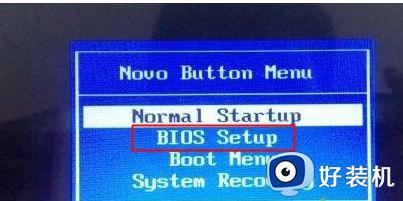
3.、在BIOS设置界面,按→方向键移动到Exit。通过↓方向键选择OS Optimized Defaults回车,将win8 64bit改成Other OS,回车;
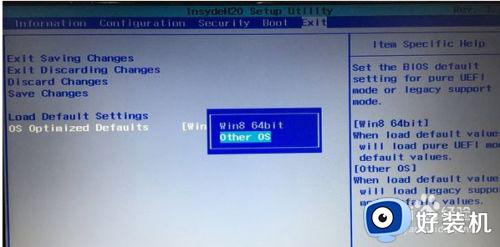
4.按↑方向键选择Load Default Settings按回车,选择Yes回车加载Legacy默认设置。此时按下F10回车,在弹出的窗口选择Yes回车保存重启;
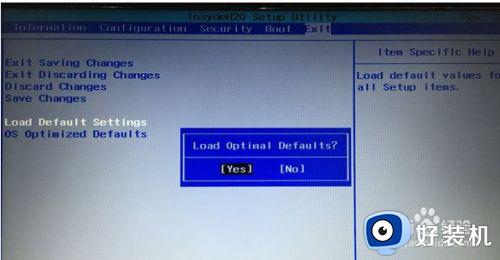
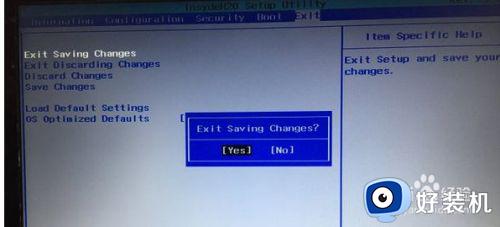
5.重启之后再次进入BIOS,在Boot下。把Boot Mode改成Legacy Support,Boot priority改成Legacy First,按F10回车保存重启,插入U盘启动盘,重启电脑不停按F12/Fn+F12或进入Novo菜单选择Boot Menu回车调出启动管理器,选择USB HDD回车就可以从U盘启动了。
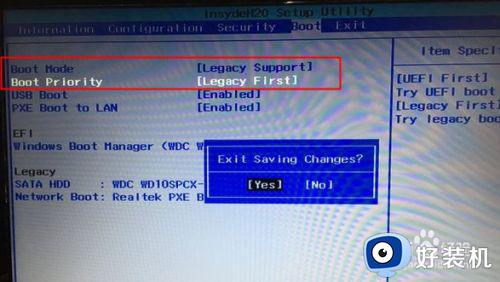
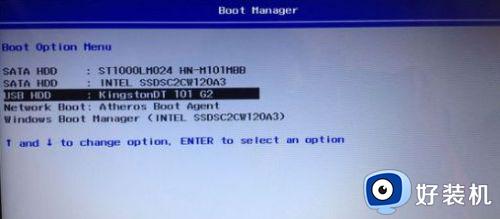
以上就是小编教大家的g480笔记本bios设置u盘启动方法的全部内容,有遇到这种情况的用户可以按照小编的方法来进行解决,希望能够帮助到大家。
g480笔记本bios设置u盘启动方法 联想g480笔记本bios如何设置u盘启动相关教程
- 联想ideapad 320怎么设置u盘启动 联想ideapad320笔记本bios设置u盘启动教程
- 联想b470e怎么设置u盘启动 联想b470e笔记本bios设置u盘启动步骤
- 联想天逸笔记本如何设置U盘启动 联想天逸笔记本BIOS设置U盘启动方法
- 联想拯救者y7000怎么u盘启动 联想拯救者y7000笔记本bios设置u盘启动步骤
- 联想笔记本bios设置u盘启动项教程 联想笔记本进bios设置u盘启动项在哪里
- 联想Yoga C930笔记本通过bios设置U盘启动的步骤
- 戴尔笔记本u盘启动bios设置方法 dell笔记本怎么设置u盘启动
- 华硕v556u怎么设置u盘启动 华硕v556u笔记本bios设置u盘启动教程
- 联想x220怎么设置u盘启动 联想x220进入bios设置u盘启动方法
- 联想ideapad310s怎么设置u盘启动 联想ideapad310s怎么进入bios设置u盘启动
- 电脑无法播放mp4视频怎么办 电脑播放不了mp4格式视频如何解决
- 电脑文件如何彻底删除干净 电脑怎样彻底删除文件
- 电脑文件如何传到手机上面 怎么将电脑上的文件传到手机
- 电脑嗡嗡响声音很大怎么办 音箱电流声怎么消除嗡嗡声
- 电脑我的世界怎么下载?我的世界电脑版下载教程
- 电脑无法打开网页但是网络能用怎么回事 电脑有网但是打不开网页如何解决
电脑常见问题推荐
- 1 b660支持多少内存频率 b660主板支持内存频率多少
- 2 alt+tab不能直接切换怎么办 Alt+Tab不能正常切换窗口如何解决
- 3 vep格式用什么播放器 vep格式视频文件用什么软件打开
- 4 cad2022安装激活教程 cad2022如何安装并激活
- 5 电脑蓝屏无法正常启动怎么恢复?电脑蓝屏不能正常启动如何解决
- 6 nvidia geforce exerience出错怎么办 英伟达geforce experience错误代码如何解决
- 7 电脑为什么会自动安装一些垃圾软件 如何防止电脑自动安装流氓软件
- 8 creo3.0安装教程 creo3.0如何安装
- 9 cad左键选择不是矩形怎么办 CAD选择框不是矩形的解决方法
- 10 spooler服务自动关闭怎么办 Print Spooler服务总是自动停止如何处理
